ວິທີການຕິດຕັ້ງ VPN ໃນ Windows 7 - ຄູ່ມືເລີ່ມຕົ້ນ
ວັນທີ 07 ມີນາ 2022 • ຍື່ນໄປທີ່: ການເຂົ້າເຖິງເວັບທີ່ບໍ່ ເປີດເຜີຍຊື່ • ວິທີແກ້ໄຂທີ່ພິສູດ ແລ້ວ
ຖ້າທ່ານກໍາລັງຊອກຫາຊອບແວ VPN ທີ່ເຫມາະສົມສໍາລັບ Windows 7, ຫຼັງຈາກນັ້ນທ່ານໄດ້ມາຮອດບ່ອນທີ່ເຫມາະສົມ. ເຊັ່ນດຽວກັນກັບລະບົບປະຕິບັດການທີ່ສໍາຄັນອື່ນໆ, Windows 7 ຍັງສະຫນັບສະຫນູນເຄືອຂ່າຍສ່ວນຕົວ virtual. ໃນບົດສອນນີ້, ພວກເຮົາຈະສອນທ່ານກ່ຽວກັບການນໍາໃຊ້ VPN Windows 7 ດ້ວຍການແນະນໍາ 5 ເທິງເຄື່ອງແມ່ຂ່າຍຂອງ Windows 7 VPN ເຊັ່ນດຽວກັນ. ໃຫ້ມັນເລີ່ມຕົ້ນ ແລະຮຽນຮູ້ເພີ່ມເຕີມກ່ຽວກັບ VPN client Windows 7 ທີ່ນີ້.
ສ່ວນທີ 1: ວິທີການເຊື່ອມຕໍ່ VPN ໃນ Windows 7?
ມີຊອຟແວ VPN ພາກສ່ວນທີສາມຫຼາຍສໍາລັບ Windows 7 ທີ່ທ່ານສາມາດນໍາໃຊ້ໄດ້. ເຖິງແມ່ນວ່າ, ຖ້າທ່ານຕ້ອງການ, ທ່ານຍັງສາມາດໃຊ້ການແກ້ໄຂພື້ນເມືອງຂອງ VPN Windows 7 ໄດ້ຟຣີ. ຄືກັນກັບລຸ້ນອື່ນໆຂອງ Windows, 7 ຍັງໃຫ້ວິທີການຕັ້ງ VPN ດ້ວຍຕົນເອງ. ການແກ້ໄຂອາດຈະບໍ່ມີຄວາມປອດໄພເປັນລູກຄ້າ VPN Windows 7, ແຕ່ແນ່ນອນວ່າມັນຈະຕອບສະຫນອງຄວາມຕ້ອງການພື້ນຖານຂອງທ່ານ. ທ່ານສາມາດຮຽນຮູ້ວິທີຕັ້ງຄ່າ VPN Windows 7 ດ້ວຍຕົນເອງໂດຍປະຕິບັດຕາມຂັ້ນຕອນເຫຼົ່ານີ້:
1. ກ່ອນອື່ນ ໝົດ, ໄປທີ່ເມນູເລີ່ມຕົ້ນໃນລະບົບຂອງທ່ານແລະຊອກຫາ "VPN". ທ່ານຈະໄດ້ຮັບທາງເລືອກໃນການຕັ້ງຄ່າການເຊື່ອມຕໍ່ Virtual Private Network (VPN) ໂດຍອັດຕະໂນມັດ. ຢ່າງໃດກໍຕາມ, ທ່ານຍັງສາມາດເຂົ້າເຖິງຕົວຊ່ວຍສ້າງນີ້ຈາກກະດານຄວບຄຸມ> ການຕັ້ງຄ່າເຄືອຂ່າຍ.
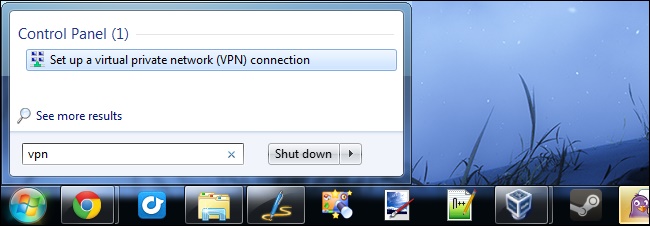
2. ນີ້ຈະເປີດຕົວຊ່ວຍສ້າງໃຫມ່ເພື່ອຕັ້ງຄ່າ VPN. ກ່ອນອື່ນ ໝົດ, ທ່ານຕ້ອງໃຫ້ທີ່ຢູ່ອິນເຕີເນັດເພື່ອເຊື່ອມຕໍ່. ອັນນີ້ຈະເປັນທີ່ຢູ່ IP ຫຼືທີ່ຢູ່ເວັບເຊັ່ນກັນ. ນອກຈາກນັ້ນ, ທ່ານສາມາດຕັ້ງຊື່ປາຍທາງໄດ້. ໃນຂະນະທີ່ຊື່ປາຍທາງສາມາດເປັນອັນໃດກໍໄດ້, ທ່ານຕ້ອງມີຄວາມສະເພາະກັບທີ່ຢູ່ VPN.
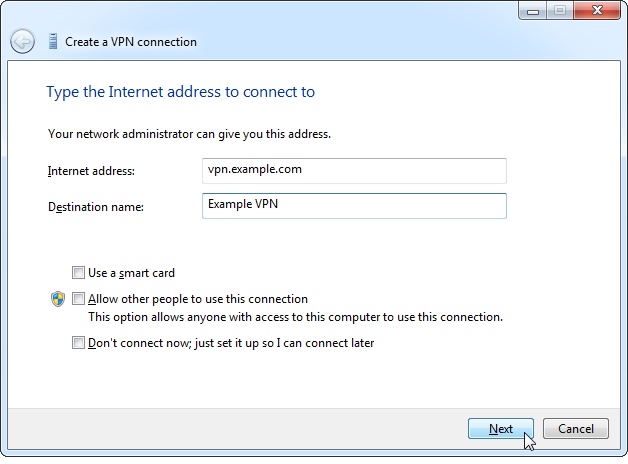
3. ໃນປ່ອງຢ້ຽມຕໍ່ໄປ, ທ່ານຕ້ອງໃຫ້ຊື່ຜູ້ໃຊ້ແລະລະຫັດຜ່ານສໍາລັບການເຊື່ອມຕໍ່ VPN ຂອງທ່ານ. ອັນນີ້ຈະຖືກມອບໃຫ້ໂດຍເຊີບເວີ Windows 7 VPN ທີ່ທ່ານກຳລັງໃຊ້. ນອກນັ້ນທ່ານຍັງສາມາດສະຫນອງຊື່ໂດເມນທາງເລືອກກ່ອນທີ່ຈະຄລິກໃສ່ປຸ່ມ "ເຊື່ອມຕໍ່".
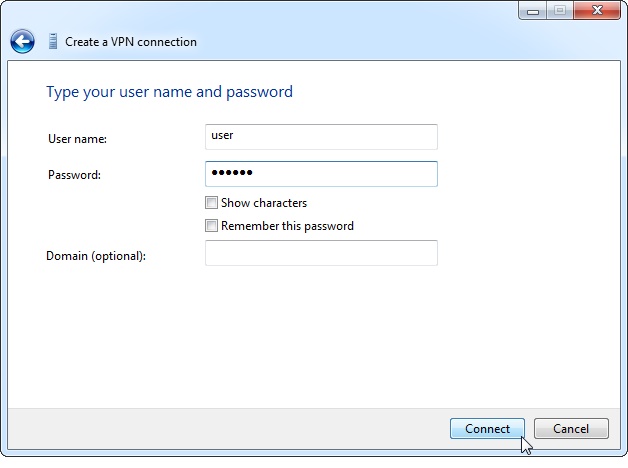
4. ທັນທີທີ່ເຈົ້າຄລິກໃສ່ປຸ່ມ “ເຊື່ອມຕໍ່”, Windows ຈະເລີ່ມເຊື່ອມຕໍ່ລະບົບຂອງເຈົ້າກັບເຄື່ອງແມ່ຂ່າຍ VPN ສະເພາະໂດຍອັດຕະໂນມັດ.
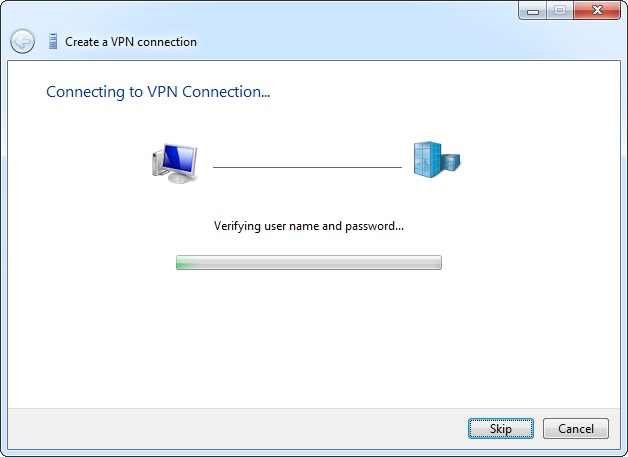
5. ເມື່ອ VPN Windows 7 ຖືກເຊື່ອມຕໍ່ແລ້ວ, ທ່ານສາມາດເບິ່ງມັນໄດ້ຈາກຕົວເລືອກເຄືອຂ່າຍທີ່ມີຢູ່ໃນ Taskbar. ຈາກທີ່ນີ້, ທ່ານສາມາດຕັດການເຊື່ອມຕໍ່ໄດ້.
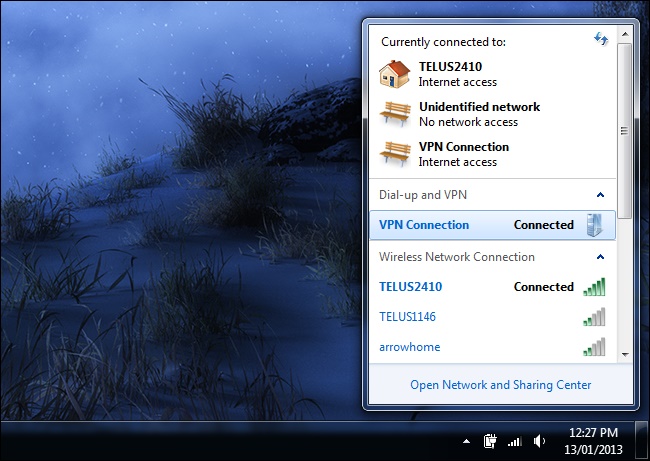
6. ຖ້າຫາກວ່າທ່ານຕ້ອງການທີ່ຈະລົບ VPN ຢ່າງຖາວອນ, ຫຼັງຈາກນັ້ນໄປທີ່ການເຊື່ອມຕໍ່ເຄືອຂ່າຍ, ເລືອກ VPN ແລະຄລິກໃສ່ "ລົບ" ປຸ່ມ.
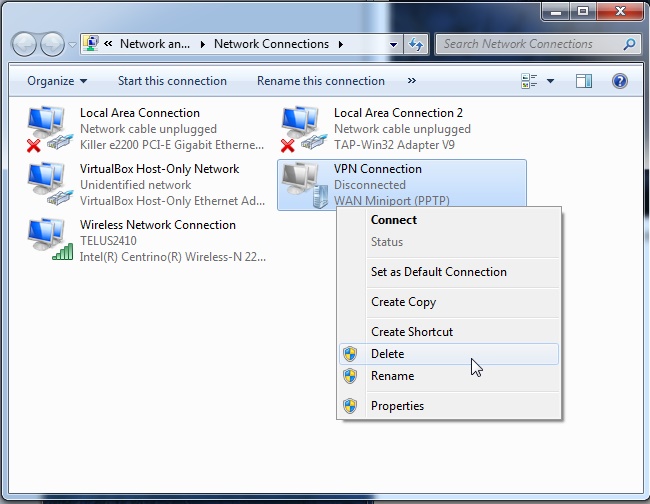
ສ່ວນທີ 2: ການບໍລິການ VPN ອັນດັບຕົ້ນ 5 ສໍາລັບ Windows 7
ດັ່ງທີ່ທ່ານສາມາດເຫັນໄດ້, ເພື່ອເຊື່ອມຕໍ່ກັບ VPN ໃນ Windows 7, ທ່ານຈະຕ້ອງມີເຄື່ອງແມ່ຂ່າຍຂອງ Windows 7 VPN. ມີທາງເລືອກຈໍານວນຫລາຍອອກມີທີ່ທ່ານສາມາດເລືອກເອົາແມ່ນ. ເພື່ອຊ່ວຍທ່ານ, ພວກເຮົາໄດ້ລະບຸໄວ້ 5 ຊອບແວ VPN ເທິງສຸດສໍາລັບ Windows 7 ທີ່ທ່ານສາມາດນໍາໃຊ້.
1. TunnelBear
TunnelBear ເປັນເຄື່ອງເຊີບເວີ VPN Windows 7 ທີ່ນຳໃຊ້ງ່າຍ ແລະ ນຳໃຊ້ໄດ້ທີ່ເຊື່ອມຕໍ່ໃນປັດຈຸບັນຢູ່ໃນ 20+ ປະເທດ. ມັນມີຮູບແບບການລະມັດລະວັງສໍາລັບ Windows ທີ່ປົກປ້ອງການຈະລາຈອນທັງຫມົດເຖິງແມ່ນວ່າໃນເວລາທີ່ລະບົບຂອງທ່ານໄດ້ຖືກຕັດເຊື່ອມຕໍ່ຈາກສຸດທິ.
- •ເຂົ້າກັນໄດ້ຢ່າງສົມບູນກັບ Windows 7 ແລະຮຸ່ນອື່ນໆ
- •ມັນສະຫນັບສະຫນູນການເຂົ້າລະຫັດທີ່ເຂັ້ມແຂງຂອງການເຂົ້າລະຫັດ AES 256-bit.
- •ເຄື່ອງມືມີຄວາມໂປ່ງໃສ 100% ແລະຮັກສາບໍ່ມີບັນທຶກຂໍ້ມູນຂອງທ່ານ
- • ມັນຖືກນໍາໃຊ້ແລ້ວໂດຍຫຼາຍກວ່າ 10 ລ້ານຄົນທົ່ວໂລກ.
ລາຄາ: ທ່ານສາມາດລອງໃຊ້ແພັກເກດໄດ້ຟຣີ (500 MB ຕໍ່ເດືອນ) ຫຼືລອງໃຊ້ແຜນພຣີມຽມເລີ່ມຕົ້ນຈາກ $9.99 ຕໍ່ເດືອນ.
ເວັບໄຊທ໌: www.tunnelbear.com
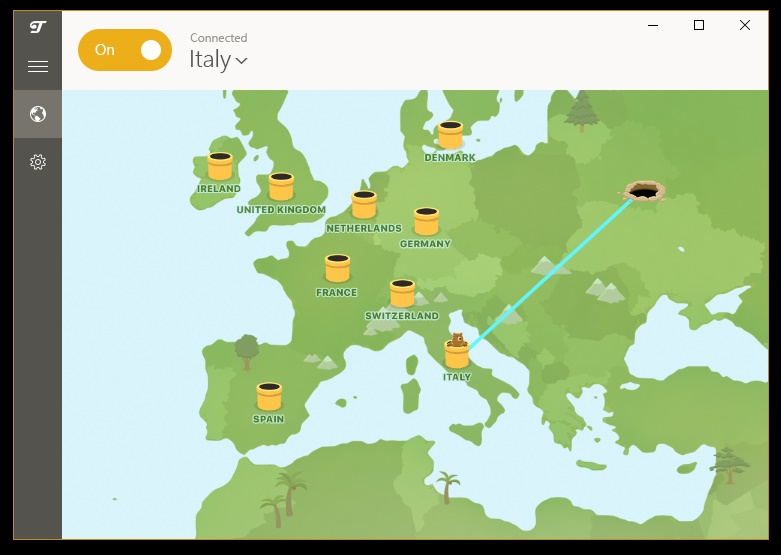
2. Nord VPN
Nord ແມ່ນໜຶ່ງໃນ VPNs ທີ່ໃຊ້ກັນຢ່າງກວ້າງຂວາງທີ່ສຸດໃນໂລກ. ມັນເຂົ້າກັນໄດ້ກັບທຸກລຸ້ນຊັ້ນນໍາຂອງ Windows (ລວມທັງ Windows 7). ມັນມາພ້ອມກັບການຮັບປະກັນການຄືນເງິນເປັນເວລາ 30 ມື້ເຊັ່ນດຽວກັນ, ດັ່ງນັ້ນທ່ານສາມາດນໍາໃຊ້ VPN Client Windows 7 ໂດຍບໍ່ມີບັນຫາໃດໆ.
- •ມັນມີຫຼາຍກວ່າ 2400 ເຄື່ອງແມ່ຂ່າຍແລະທ່ານສາມາດເຊື່ອມຕໍ່ກັບ 6 ອຸປະກອນໃນເວລາດຽວກັນ.
- • ສະໜອງການບໍລິການທີ່ເໝາະສົມສຳລັບການເຊື່ອມຕໍ່ P2P ໃນ Windows 7
- • ຄຸນສົມບັດ SmartPlay ຂອງມັນເຮັດໃຫ້ມັນງ່າຍຂຶ້ນໃນການຖ່າຍທອດວິດີໂອໂດຍອີງໃສ່ສະຖານທີ່ຕ່າງໆ (ຮອງຮັບ Netflix ຄືກັນ)
- •ນອກຈາກ Windows, ທ່ານຍັງສາມາດໃຊ້ມັນໃນ Mac, iOS, ແລະ Android
ລາຄາ: $11.95 ຕໍ່ເດືອນ
ເວັບໄຊທ໌: www.nordvpn.com
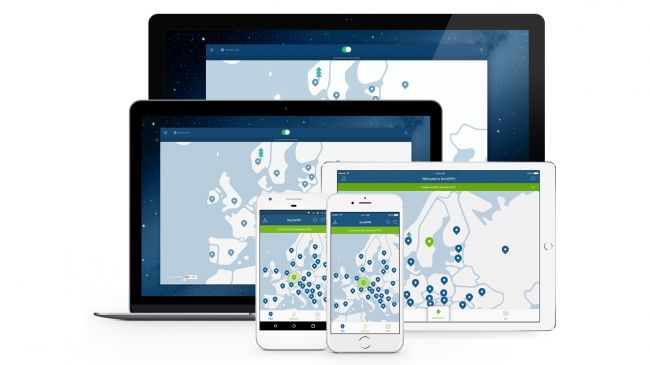
3. VPN ດ່ວນ
ເມື່ອພວກເຮົາສົນທະນາກ່ຽວກັບ VPN client Windows 7, Express VPN ອາດຈະເປັນເຄື່ອງມືທໍາອິດທີ່ເຂົ້າມາໃນໃຈຂອງພວກເຮົາ. ດ້ວຍການເຂົ້າເຖິງຢ່າງກວ້າງຂວາງໃນຫຼາຍກວ່າ 140 ສະຖານທີ່, ມັນແມ່ນຫນຶ່ງໃນເຄື່ອງແມ່ຂ່າຍ VPN ທີ່ໃຫຍ່ທີ່ສຸດໃນໂລກ.
- • VPN ເຮັດວຽກຢູ່ໃນ Windows 7, 8, 10, XP, ແລະ Vista
- •ມັນມີການໂຕ້ຕອບຜູ້ເປັນມິດແລະປະຕິບັດຕາມຂະບວນການ intuitive
- • ມັນມີຄຸນສົມບັດ NetworkLock ເພື່ອປົກປ້ອງຄວາມເປັນສ່ວນຕົວຂອງທ່ານ
- • ຮອງຮັບ OpenVPN
- •ທ່ານສາມາດບັນທຶກສະຖານທີ່ທີ່ທ່ານມັກແລະເຊື່ອມຕໍ່ກັບເຂົາເຈົ້າໃນຫນຶ່ງຄລິກ
- •ມາພ້ອມກັບການຄໍ້າປະກັນຄືນເງິນ 30 ວັນເຊັ່ນດຽວກັນ
ລາຄາ: $12.95 ຕໍ່ເດືອນ
ເວັບໄຊທ໌: www.expressvpn.com
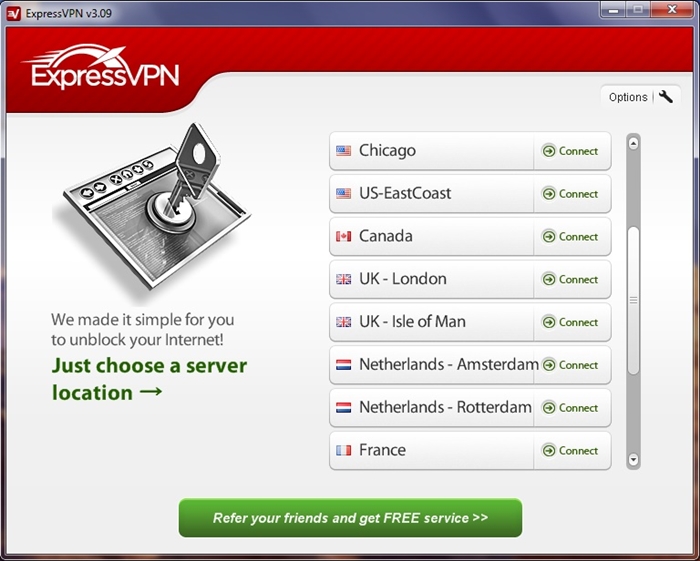
4. Goose VPN
ຖ້າທ່ານກໍາລັງຊອກຫາ VPN Windows 7 ຟຣີ, ຫຼັງຈາກນັ້ນທ່ານສາມາດໃຫ້ Goose VPN ລອງ. ມັນມີສະບັບທົດລອງຟຣີສໍາລັບ Windows 7 ທີ່ທ່ານສາມາດນໍາໃຊ້ກ່ອນທີ່ຈະໄດ້ຮັບການສະຫມັກທີ່ນິຍົມ.
- • ປອດໄພທີ່ສຸດ ແລະມີຄວາມເຂົ້າກັນໄດ້ກັບທຸກລຸ້ນ Windows ຊັ້ນນໍາ (ລວມທັງ Windows 7)
- • 100% ບໍ່ມີການເຂົ້າສູ່ລະບົບດ້ວຍເຄື່ອງມືເຊື່ອມຕໍ່ P2P
- • ມັນສະຫນອງຄວາມປອດໄພລະດັບທະນາຄານ ແລະສາມາດໃຫ້ທ່ານເຊື່ອມຕໍ່ກັບເຄືອຂ່າຍສາທາລະນະໂດຍບໍ່ມີການລົບກວນຄວາມເປັນສ່ວນຕົວຂອງທ່ານ.
ລາຄາ: $12.99 ຕໍ່ເດືອນ
ເວັບໄຊທ໌: www.goosevpn.com
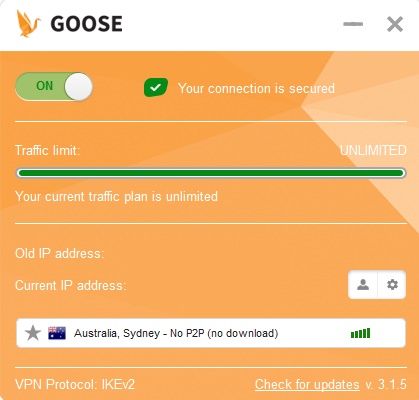
5. Buffed VPN
ພິຈາລະນາເປັນຫນຶ່ງໃນ VPN ທີ່ດີທີ່ສຸດ Windows 7, ມັນເປັນທີ່ຮູ້ຈັກສໍາລັບການໂຕ້ຕອບຜູ້ເປັນມິດຂອງຕົນ. ທ່ານບໍ່ຈຳເປັນຕ້ອງຕັ້ງຄ່າ VPN ດ້ວຍຕົນເອງເມື່ອທ່ານໃຊ້ Buffered. ພຽງແຕ່ເປີດລູກຄ້າ VPN ນີ້ Windows 7 ແລະເຊື່ອມຕໍ່ກັບສະຖານທີ່ທີ່ທ່ານເລືອກ.
- • ມັນຮອງຮັບການເຂົ້າລະຫັດລະດັບພຣີມຽມສຳລັບ Windows 7
- • ທ່ານສາມາດເຊື່ອມຕໍ່ 5 ອຸປະກອນໃນເວລາດຽວກັນ
- • ມັນມີເຊີບເວີໃນ 45+ ປະເທດ
- •ນອກຈາກ Windows, ທ່ານສາມາດນໍາໃຊ້ Buffered ໃນ Linux ແລະ Mac ເຊັ່ນດຽວກັນ
ເວັບໄຊທ໌: www.buffered.com
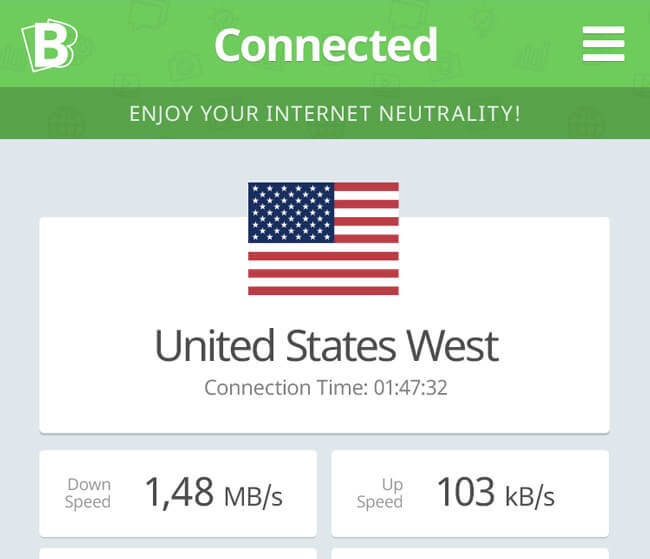
ຫຼັງຈາກການອ່ານຄູ່ມືນີ້, ທ່ານແນ່ນອນວ່າຈະສາມາດນໍາໃຊ້ VPN Windows 7 ໂດຍບໍ່ມີບັນຫາໃດຫນຶ່ງ. ພຽງແຕ່ເລືອກຊອບແວ VPN ທີ່ເຫມາະສົມທີ່ສຸດສໍາລັບ Windows 7 ແລະປົກປ້ອງຄວາມເປັນສ່ວນຕົວຂອງເຈົ້າໃນຂະນະທີ່ທ່ອງເນັດ. ພວກເຮົາໄດ້ສະຫນອງການແກ້ໄຂຂັ້ນຕອນໃນການເຊື່ອມຕໍ່ກັບ VPN ລູກຄ້າ Windows 7 ຄູ່ມືແລະໄດ້ລະບຸໄວ້ທີ່ດີທີ່ສຸດເຄື່ອງແມ່ຂ່າຍຂອງ Windows 7 VPN ເຊັ່ນດຽວກັນ. ຖ້າຫາກວ່າທ່ານຍັງມີຄວາມສົງໃສ, ກະລຸນາລົງຄວາມຄິດເຫັນຂ້າງລຸ່ມນີ້.
VPN
- ການທົບທວນຄືນ VPN
- VPN ລາຍຊື່ຍອດນິຍົມ
- ວິທີ VPN



James Davis
ພະນັກງານບັນນາທິການ